Utilisation de l'affichage de Logic Builder
Présentation
Lorsque vous démarrez Logic Builder avec l'interface utilisateur via LogicBuilder.exe, les deux commandes suivantes sont disponibles pour ouvrir deux vues dédiées aux scripts :
Exécution de script dans l'interface utilisateur EcoStruxure Machine Expert via la commande ou via la vue :
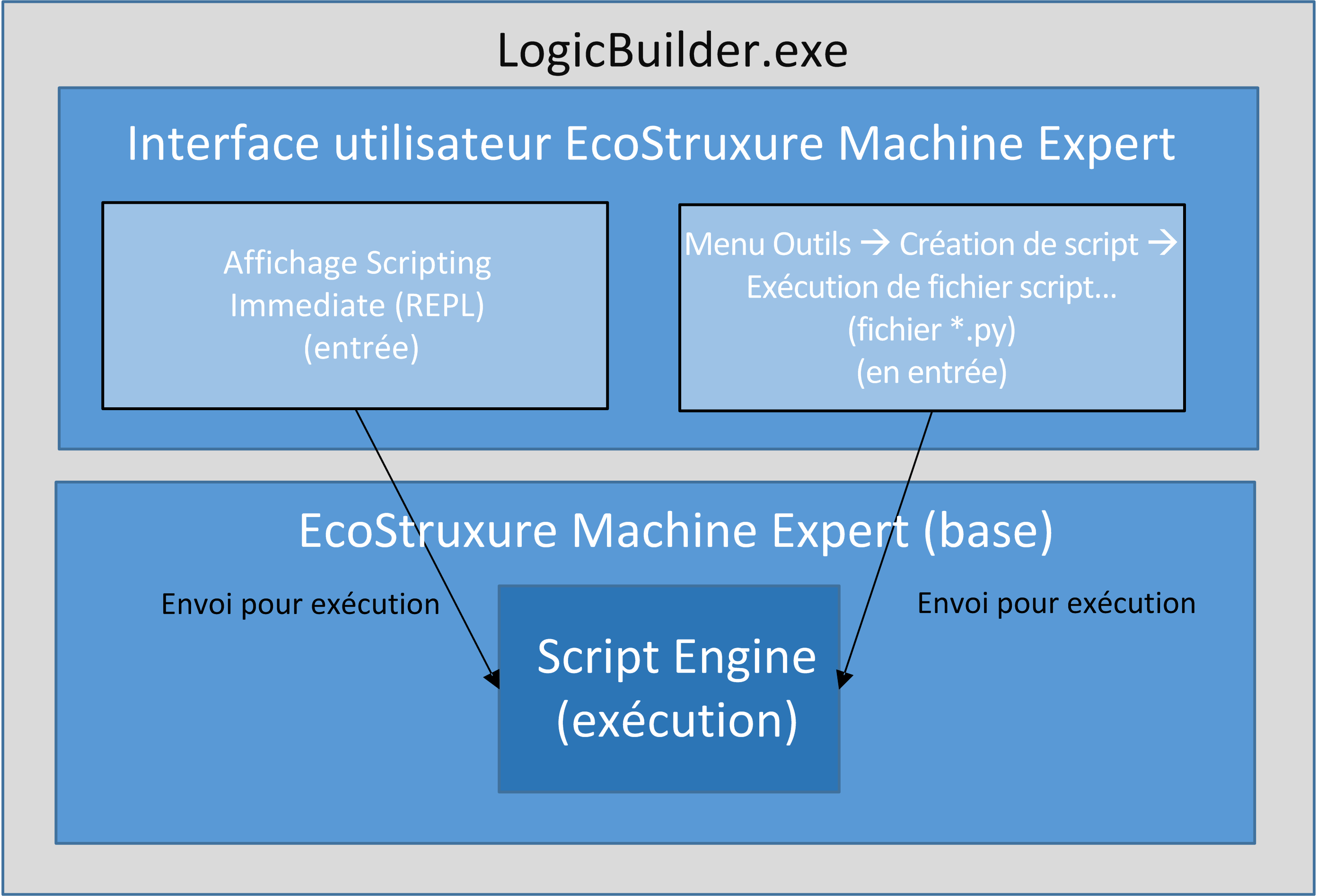
Vue
La vue est un hôte pour le même REPL que celui que vous pouvez utiliser dans Logic Builder Shell. Elle permet d'interagir avec EcoStruxure Machine Expert dans une interface textuelle en parallèle avec l'interface utilisateur.
Exécutez la commande pour ouvrir la vue .
La figure montre comment ouvrir un projet, trouver un objet équipement et imprimer son nom dans la vue .
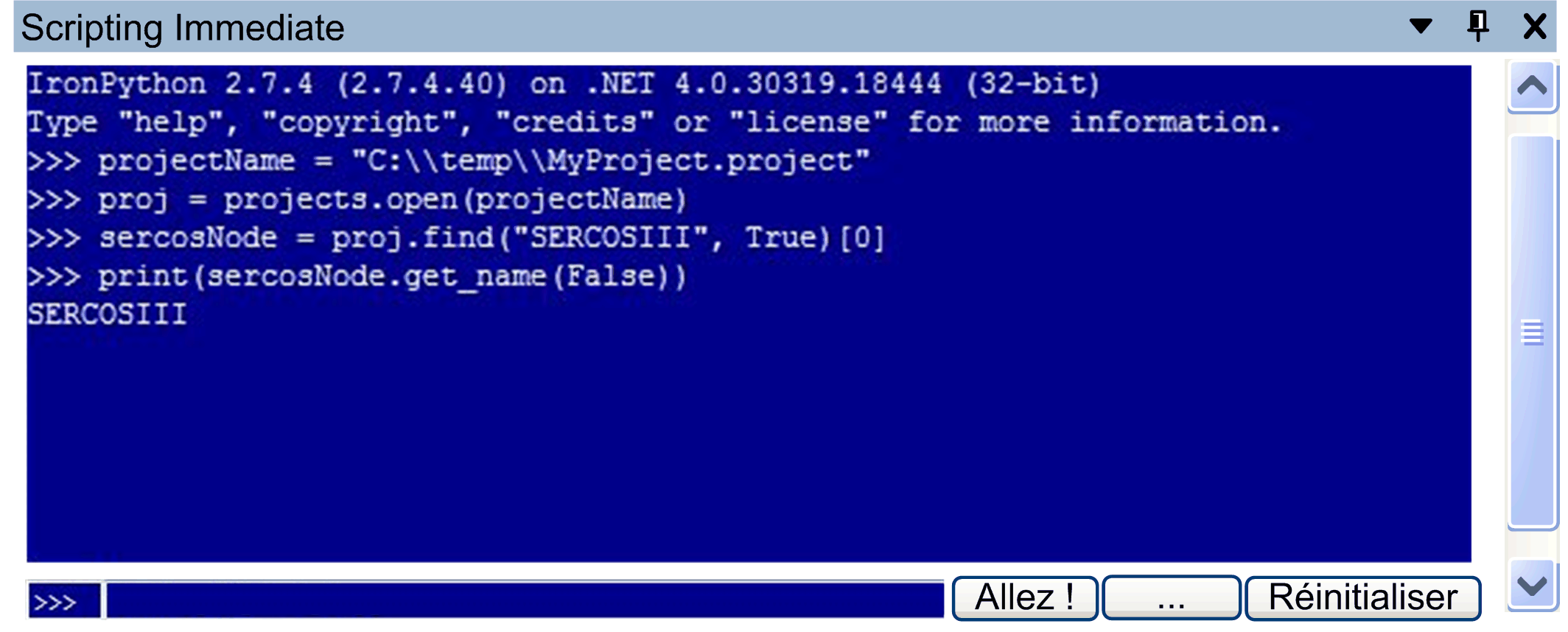
La vue vous permet d'entrer des instructions Python et de les exécuter (à l'aide de REPL).
Pour exécuter un fichier de script Python, cliquez sur le bouton ou entrez le nom du script dans la zone de texte de l'invite et cliquez sur .

Cliquez sur le bouton pour réinitialiser l'affichage et effacer l'étendue actuelle.
Vue
La vue affiche le contenu des variables Python que vous avez définies.
Exécutez la commande pour ouvrir la vue .
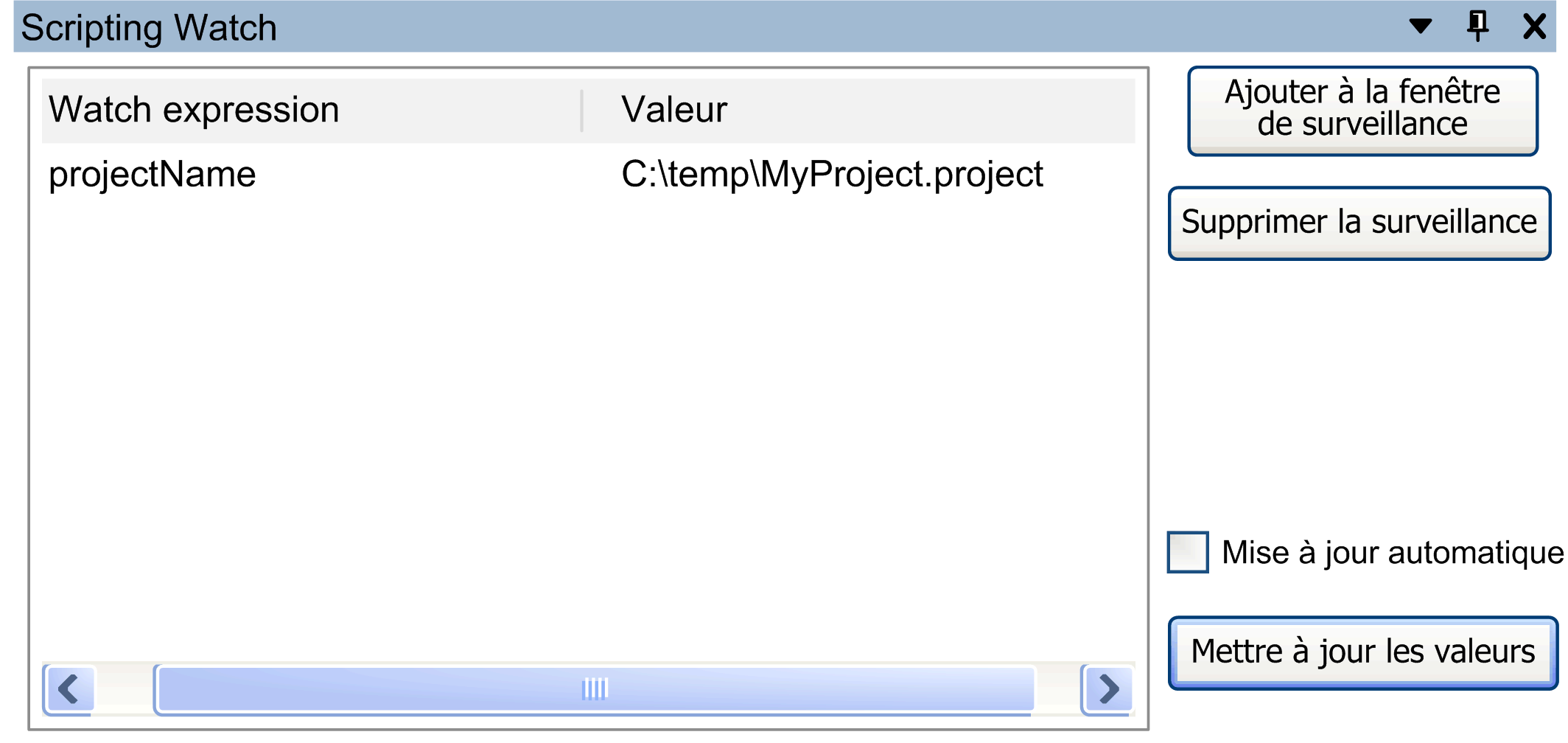
Eléments de la vue :
|
Elément |
Description |
|---|---|
|
Bouton |
Pour ajouter une expression de surveillance, tapez l'expression dans l'invite de la vue et cliquez sur le bouton . |
|
Bouton |
Pour supprimer une expression de surveillance, sélectionnez une entrée dans la vue et cliquez sur le bouton . |
|
Option |
Sélectionnez l'option pour activer la fonction de mise à jour automatique des expressions dans la vue .
NOTE : Le processus d'actualisation des valeurs peut entraîner une charge supplémentaire pour le processeur du PC.
|
|
Bouton |
La liste de la vue est mise à jour automatiquement chaque fois qu'une instruction est exécutée dans la vue . Pour mettre à jour la liste manuellement, cliquez sur le bouton . |
Exemple
Entrez et exécutez l'instruction suivante dans la vue .
projectName = "C:\\temp\\MyProject.project"Procédez comme suit :
|
Étape |
Action |
|---|---|
|
1 |
Saisissez |
|
2 |
Cliquez sur le bouton dans la vue .
Résultat : La variable |
Lorsque vous affectez une valeur différente à la variable projectName, le contenu modifié s'affiche.